Solicitações
Quem pode gerenciar e adicionar solicitações? - Coordenador Sistêmico do NAPNE, Coordenador e Secretário, Pedagogo, Professor e Diretor Acadêmico do campus.
Gerenciar Solicitações no NAPNE
- Acesse o SUAP com sua conta do IFSP.
- No menu lateral, navegue até: ENSINO → NAPNE → Solicitações
- Na tela de Solicitações, você poderá visualizar todas as solicitações cadastradas no NAPNE. Utilize os filtros disponíveis para refinar os resultados, buscando por:
-
-
- Texto: Nome ou prontuário do aluno.
- Campus: Selecione o campus desejado.
- Origem da solicitação: Escolha entre Todas, Automático ou Manual.
-
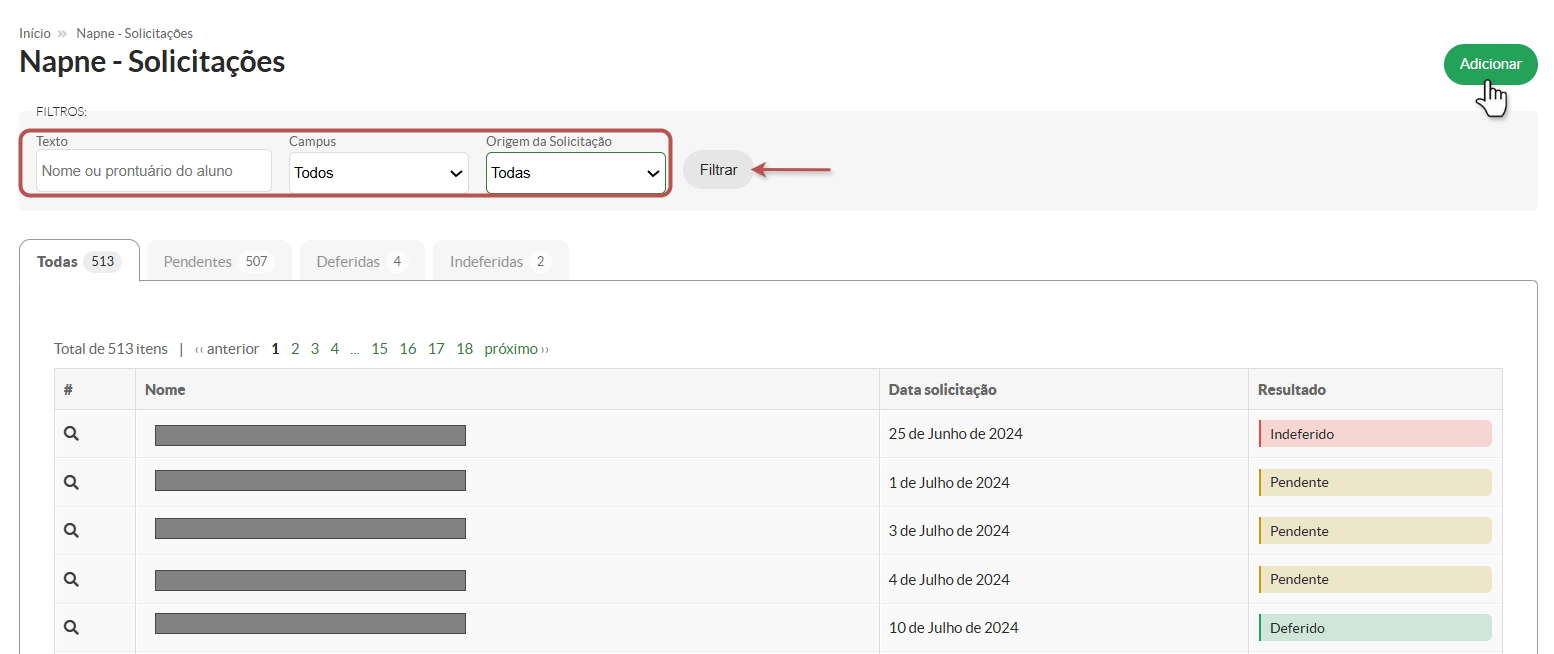
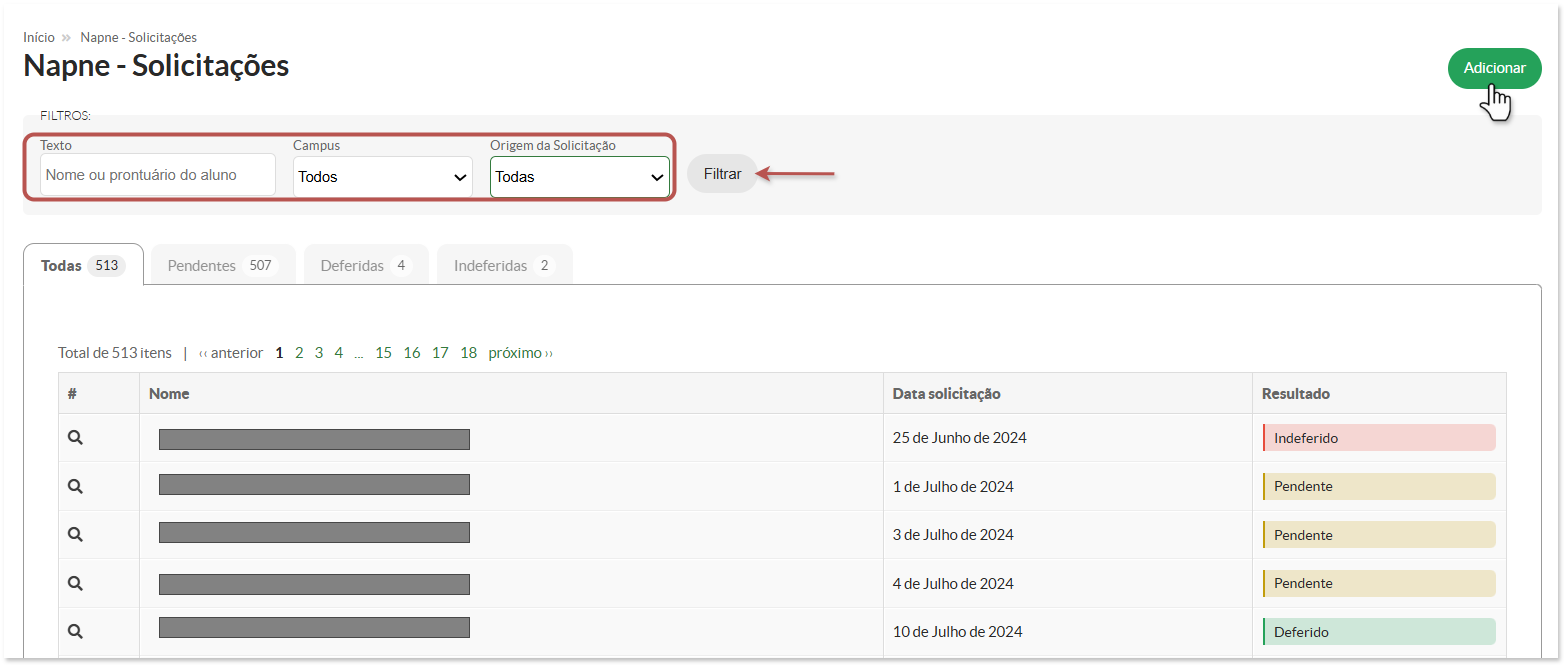
Adicionar Solicitações no NAPNE
- Solicitação Manual: A solicitação manual pode ser criada através do botão "Adicionar", localizado no canto superior direito da tela ou no menu lateral Solicitar Acompanhamento. Essa ação pode ser realizada por Professores, Coordenadores ou Secretários. Após ser criada, a solicitação ficará com o status "Pendente", aguardando avaliação pelo Secretário ou Coordenador do campus.
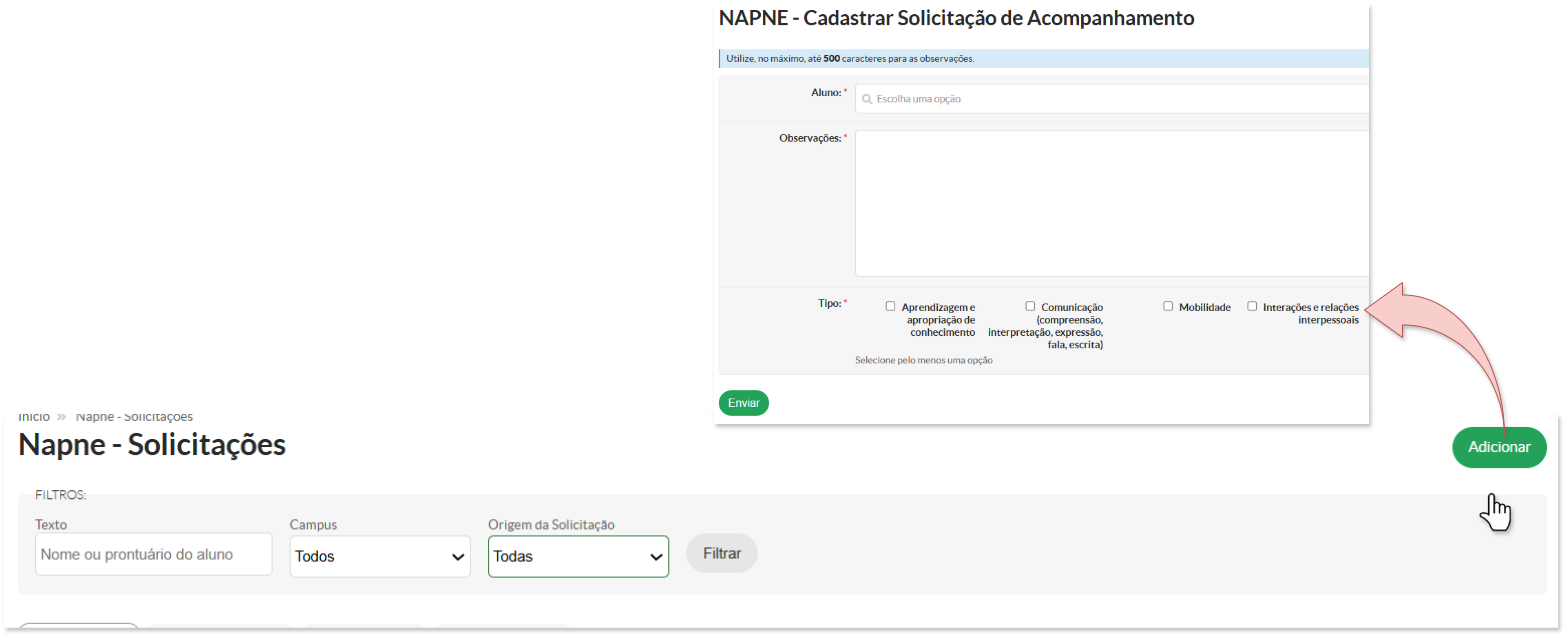
- Solicitação Automática: Durante o processo de matrícula, o aluno preenche um formulário no balcão virtual, indicando se possui alguma deficiência. Isso gera automaticamente uma solicitação, que será registrada com o status "Pendente", aguardando avaliação pelo Secretário ou Coordenador do campus.
Para adicionar uma solicitação, é importante que haja alunos elegíveis no campus, ou seja, alunos com matrículas ativas no período.
Os perfis de Professor,Coordenador Sistêmico, Coordenador, Secretário, Professor, Pedagogo e Diretor Acadêmico podem visualizar apenas suas próprias solicitações e editá-las enquanto estas estiverem "Pendentes".
É possível alterar os campos "Observações" e "Tipo da Solicitação". Ambos os campos são obrigatórios para salvar a solicitação, conforme mostrado na imagem abaixo.
✏️EdiçãoEdição de Solicitações Pendentes
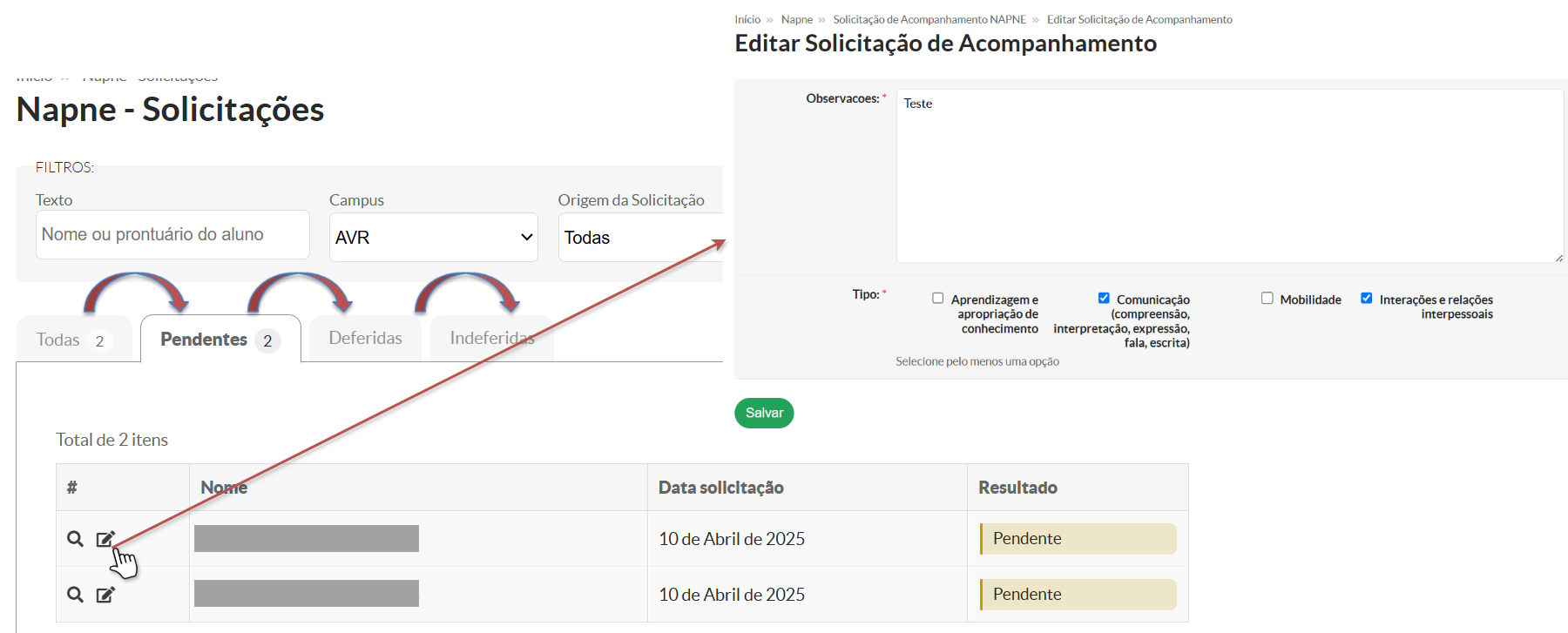
Nã
pagina de solicitações é possivel navegar pelas abas de "Todas", "Pendentes", "Deferidas" e "Indeferidas". Na Aba "Pendentes". Ao clicar no ícone de edição é possivel alterar as informações relacionadas à solicitação.
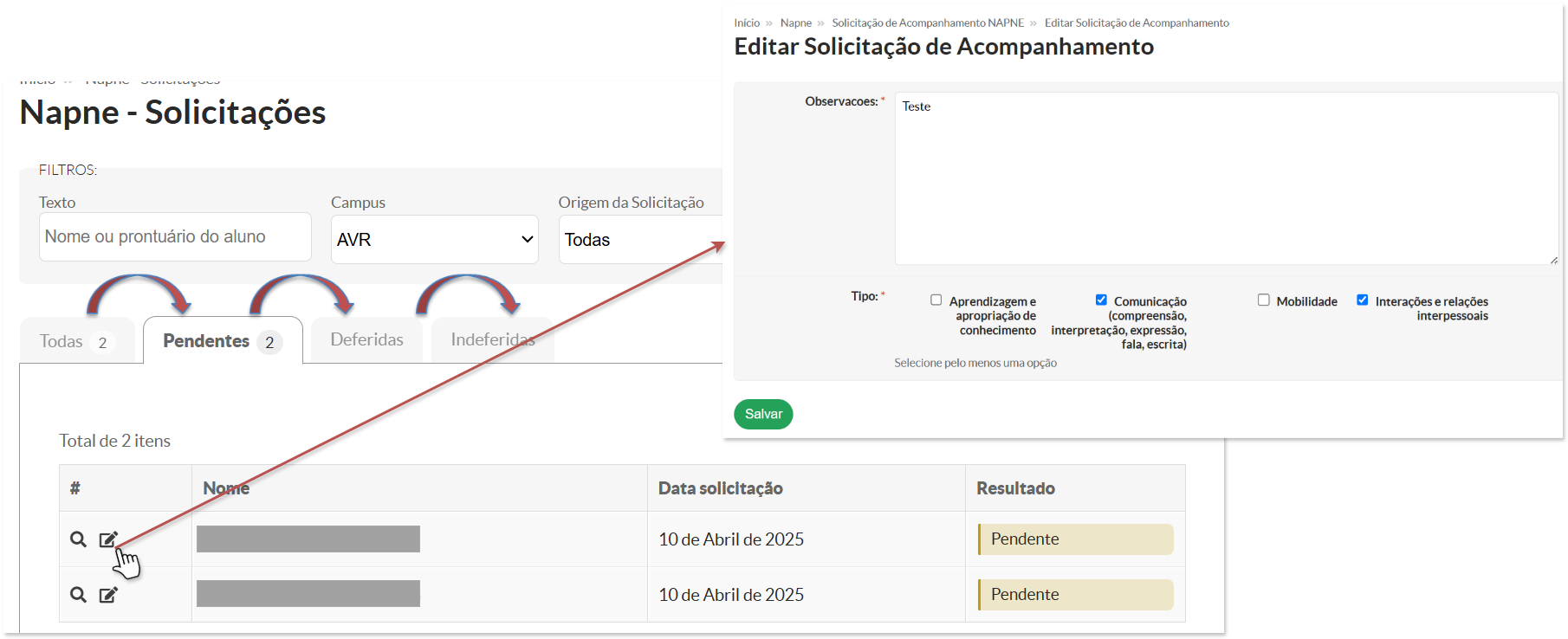
Os
Após realizar as alterações, a solicitação será persistida com as modificações feitas, desde que os campos obrigatórios estejam devidamente preenchidos. O sistema garantirá que apenas as solicitações pendentes possam ser editadas, assegurando a integridade dos dados.
Os Coordenadores e Secretários não podem visualizar nem editar solicitações de outros campi. O Auditor, por sua vez, pode visualizar as solicitações, mas não pode editá-las.
- 3. Detalhar Solicitação
- Fluxo: Detalhamento
- 1. Perfil: Coordenador Sistêmico
-
Ações Permitidas:
- Visualizar detalhes da solicitação.
- Aplicar os fluxos: "Deferimento" e "Indeferimento" para solicitações em toda a instituição.
- Edição de suas próprias solicitações enquando estado de "Solicitação Pendente".
-
Resultados Esperados:
- Exibição detalhada da solicitação, incluindo todas as informações pertinentes.
- 2. Perfil: Coordenador e Secretário NAPNE
-
Ações Permitidas:
- Visualizar detalhes da solicitação.
- Aplicar os fluxos: "Deferimento" e "Indeferimento" de solicitações de seu próprio câmpus.
- Edição de suas próprias solicitações enquando estado de "Solicitação Pendente".
-
Resultados Esperados:
- Exibição detalhada da solicitação, incluindo todas as informações pertinentes.
- 3. Perfil: Auditor
-
Ações Permitidas:
- Visualizar detalhes da solicitação de toda a instituição.
- Ações Restritas:
- Não pode editar, deferir ou indeferir solicitações.
- Resultados Esperados:
- Exibição detalhada da solicitação, incluindo todas as informações pertinentes e histórico de ações.
- 4. Edição de Solicitação Pendente
- 1. Perfil: Coordenador Sistêmico
-
Dados Editáveis:
- Observações descrevendo a solicitação
- Tipo da solicitação
- Acões Permitidas:
- Persistência dos dados da solicitação alterados (apenas de suas próprias solicitações), desde que ainda estejam como "pendente".
- Ações Restritas:
- Não é possível salvar uma solicitaçãos com valores de "observações" ou "tipo" vazio/nulo. Esses campos são obrigatórios.
-
Resultados Esperados:
- A solicitação ser persistida com as alterações realizadas
- 2. Perfil: Coordenador e Secretário NAPNE
-
Dados Editáveis:
- Observações descrevendo a solicitação
- Tipo da solicitação
- Acões Permitidas:
- Persistência dos dados da solicitação alterados (apenas de suas próprias solicitações), desde que ainda estejam como "pendente".
- Ações Restritas:
- Não é possível salvar uma solicitaçãos com valores de "observações" ou "tipo" vazio/nulo. Esses campos são obrigatórios.
-
Resultados Esperados:
- A solicitação ser persistida com as alterações realizadas
- 3. Perfil: Professor, Pedagogo e Diretor Acadêmico
-
Dados Editáveis:
- Observações descrevendo a solicitação
- Tipo da solicitação
- Acões Permitidas:
- Persistência dos dados da solicitação alterados (apenas de suas próprias solicitações), desde que ainda estejam como "pendente".
- Ações Restritas:
- Não é possível salvar uma solicitaçãos com valores de "observações" ou "tipo" vazio/nulo. Esses campos são obrigatórios.
- Resultados Esperados:
- A solicitação ser persistida com as alterações realizadas. .

